Comment créer une table dans Navicat et l'exécuter avec Java
Créez une table via Navicat et exécutez-la via du code Java : Créez une table à l'aide de Navicat : Connectez-vous à la base de données, faites un clic droit pour créer la table et définir la structure. Exécuter à partir du code Java : importez la bibliothèque JDBC, établissez la connexion à la base de données, créez l'objet Statement, exécutez la requête de création de table et enfin fermez la connexion.
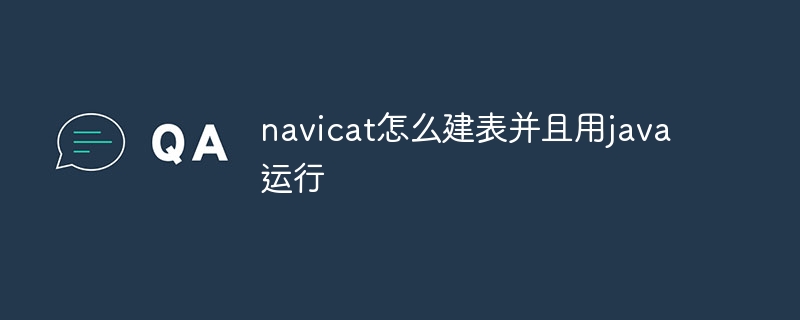
Comment créer une table à l'aide de Navicat et l'exécuter via du code Java
Créer une table à l'aide de Navicat
Étape 1 : Connectez-vous à la base de données
- Ouvrez Navicat, créez une nouvelle connexion et connectez-vous à la base de données cible.
Étape 2 : Sélectionnez la base de données
- Sélectionnez la base de données dans laquelle vous souhaitez créer la table dans l'arborescence de navigation.
Étape 3 : Cliquez avec le bouton droit pour créer une table
- Cliquez avec le bouton droit sur le nom de la base de données et sélectionnez "Créer" > "Table".
Étape 4 : Définir la structure de la table
- Dans la fenêtre Table, spécifiez le nom de la table et les définitions des colonnes.
- Pour chaque colonne, précisez le type de données, la longueur et les contraintes (si nécessaire).
Étape 5 : Enregistrez le tableau
- Cliquez sur Enregistrer (ou Ctrl+S) pour enregistrer la structure du tableau.
Exécuter le code Java
Étape 1 : Importer la bibliothèque JDBC
-
Dans le code Java, importez la bibliothèque JDBC suivante :
import java.sql.*;
Copier après la connexion
Étape 2 : Établir la connexion à la base de données
Utilisez la méthode
DriverManager.getConnection()pour établir une connexion à la base de données :DriverManager.getConnection()方法建立数据库连接:Connection conn = DriverManager.getConnection(jdbcUrl, username, password);
Copier après la connexion- 其中
jdbcUrl、username和password分别是数据库连接 URL、用户名和密码。
步骤 3:创建 Statement 对象
创建一个
Statement对象以执行 SQL 查询和更新:Statement stmt = conn.createStatement();
Copier après la connexion
步骤 4:执行创建表查询
使用
Statement.executeUpdate()String createTableQuery = "CREATE TABLE table_name (column1_name data_type, column2_name data_type, ...);"; stmt.executeUpdate(createTableQuery);
Copier après la connexionoù
jdbcUrl, nom d'utilisateur et mot de passe</ code> respectivement Il s'agit de l'URL de connexion à la base de données, du nom d'utilisateur et du mot de passe. </ul><p><strong></strong>Étape 3 : Créer un objet Statement </p><ul><li><p></p>Créez un objet <code>Statement pour effectuer des requêtes et des mises à jour SQL : stmt.close(); conn.close();
Statement.executeUpdate() pour exécuter la requête de création de table : 🎜rrreee🎜🎜🎜🎜Étape 5 : Fermez la connexion 🎜🎜🎜🎜🎜Enfin, fermez la connexion à la base de données : 🎜rrreee🎜 🎜Ce qui précède est le contenu détaillé de. pour plus d'informations, suivez d'autres articles connexes sur le site Web de PHP en chinois!

Outils d'IA chauds

Undresser.AI Undress
Application basée sur l'IA pour créer des photos de nu réalistes

AI Clothes Remover
Outil d'IA en ligne pour supprimer les vêtements des photos.

Undress AI Tool
Images de déshabillage gratuites

Clothoff.io
Dissolvant de vêtements AI

Video Face Swap
Échangez les visages dans n'importe quelle vidéo sans effort grâce à notre outil d'échange de visage AI entièrement gratuit !

Article chaud

Outils chauds

Bloc-notes++7.3.1
Éditeur de code facile à utiliser et gratuit

SublimeText3 version chinoise
Version chinoise, très simple à utiliser

Envoyer Studio 13.0.1
Puissant environnement de développement intégré PHP

Dreamweaver CS6
Outils de développement Web visuel

SublimeText3 version Mac
Logiciel d'édition de code au niveau de Dieu (SublimeText3)
 Comment utiliser Navicat Keygen Patch
Apr 09, 2025 am 07:18 AM
Comment utiliser Navicat Keygen Patch
Apr 09, 2025 am 07:18 AM
Navicat Keygen Patch est un générateur de clé qui active Navicat Premium, vous permettant d'utiliser la pleine fonctionnalité du logiciel sans acheter de licence. Comment utiliser: 1) Télécharger et installer Keygen Patch; 2) Démarrer Navicat Premium; 3) générer le numéro de série et le code d'activation; 4) Copiez la clé; 5) Activer NAVICAT Premium et Navicat Premium peut être activé.
 La solution de Navicat à la base de données ne peut pas être connectée
Apr 08, 2025 pm 11:12 PM
La solution de Navicat à la base de données ne peut pas être connectée
Apr 08, 2025 pm 11:12 PM
Les étapes suivantes peuvent être utilisées pour résoudre le problème que Navicat ne peut pas se connecter à la base de données: vérifiez la connexion du serveur, assurez-vous que le serveur s'exécute correctement, l'adresse et le port et le pare-feu autorise les connexions. Vérifiez les informations de connexion et confirmez que le nom d'utilisateur, le mot de passe et les autorisations sont corrects. Vérifiez les connexions réseau et dépannez les problèmes de réseau tels que les défaillances du routeur ou du pare-feu. Désactiver les connexions SSL, qui peuvent ne pas être prises en charge par certains serveurs. Vérifiez la version de la base de données pour vous assurer que la version NAVICAT est compatible avec la base de données cible. Ajustez le délai d'expiration de la connexion et pour les connexions distantes ou plus lentes, augmentez le délai d'expiration de la connexion. D'autres solutions de contournement, si les étapes ci-dessus ne fonctionnent pas, vous pouvez essayer de redémarrer le logiciel, à l'aide d'un pilote de connexion différent ou de consulter l'administrateur de la base de données ou l'assistance officielle NAVICAT.
 Comment exécuter SQL dans Navicat
Apr 08, 2025 pm 11:42 PM
Comment exécuter SQL dans Navicat
Apr 08, 2025 pm 11:42 PM
Étapes pour effectuer SQL dans NAVICAT: Connectez-vous à la base de données. Créez une fenêtre d'éditeur SQL. Écrivez des requêtes ou des scripts SQL. Cliquez sur le bouton Exécuter pour exécuter une requête ou un script. Affichez les résultats (si la requête est exécutée).
 Comment voir si Navicat est activé
Apr 09, 2025 am 07:30 AM
Comment voir si Navicat est activé
Apr 09, 2025 am 07:30 AM
Comment vérifier si NAVICAT est activé: Afficher la section Informations d'enregistrement dans le "À propos de Navicat" du menu d'aide: activé: Afficher les informations d'enregistrement valides (nom, organisation, date d'expiration) non activé: afficher "non enregistré" ou "Enregistrer les informations non disponibles" La version d'essai peut limiter les fonctionnalités avancées et la version activée déverrouillera toutes les fonctions
 NAVICAT prend-il en charge la base de données DAMENG?
Apr 08, 2025 pm 11:18 PM
NAVICAT prend-il en charge la base de données DAMENG?
Apr 08, 2025 pm 11:18 PM
Navicat est un puissant outil de gestion de la base de données qui prend en charge la base de données DAMENG. Il fournit des fonctionnalités complètes telles que la gestion des connexions, les requêtes SQL, la modélisation des données, la surveillance des performances et la gestion des utilisateurs. Avec son interface utilisateur intuitive et sa prise en charge approfondie de la base de données DAMENG, NAVICAT fournit des administrateurs de base de données et des développeurs avec des solutions pour gérer et exploiter efficacement les bases de données DAMENG.
 Comment créer Navicat Premium
Apr 09, 2025 am 07:09 AM
Comment créer Navicat Premium
Apr 09, 2025 am 07:09 AM
Créez une base de données à l'aide de NAVICAT Premium: Connectez-vous au serveur de base de données et entrez les paramètres de connexion. Cliquez avec le bouton droit sur le serveur et sélectionnez Créer une base de données. Entrez le nom de la nouvelle base de données et le jeu de caractères spécifié et la collation. Connectez-vous à la nouvelle base de données et créez le tableau dans le navigateur d'objet. Cliquez avec le bouton droit sur le tableau et sélectionnez Insérer des données pour insérer les données.
 Comment créer une nouvelle connexion à MySQL dans Navicat
Apr 09, 2025 am 07:21 AM
Comment créer une nouvelle connexion à MySQL dans Navicat
Apr 09, 2025 am 07:21 AM
Vous pouvez créer une nouvelle connexion MySQL dans NAVICAT en suivant les étapes: ouvrez l'application et sélectionnez une nouvelle connexion (CTRL N). Sélectionnez "MySQL" comme type de connexion. Entrez l'adresse Hostname / IP, le port, le nom d'utilisateur et le mot de passe. (Facultatif) Configurer les options avancées. Enregistrez la connexion et entrez le nom de la connexion.
 Comment reproduire une base de données dans Navicat
Apr 09, 2025 am 06:33 AM
Comment reproduire une base de données dans Navicat
Apr 09, 2025 am 06:33 AM
Pour copier une base de données à l'aide de NAVICAT: créez une nouvelle base de données et spécifiez les informations de connexion. Sélectionnez le tableau pour copier et sélectionnez Contenir des données. Spécifiez une limite (facultative) dans l'onglet Restrictions. Démarrez le processus de copie et vérifiez les résultats.






